Daptar eusi
Excel mangrupikeun alat anu populer sareng mangpaat pikeun nganalisis set data anu ageung. Ayeuna, moal langkung saé upami urang tiasa nambihan kamampuan kaputusan kana hamparan urang? Sora kompléks, bener? salah! Dina artikel ieu, urang bakal nunjukkeun 4 cara gampang ngagunakeun rumus lamun-terus antara dua angka dina Excel.
Unduh Buku Latihan Praktek
Anjeun tiasa ngaunduh buku latihan latihan. tina tautan di handap.
Lamun Antara Dua Angka Lajeng.xlsx
4 Cara Ngabalikeun Kaluaran Anu Dipiharep Lamun Hiji Nilai Aya Antara Dua Angka dina Excel
Mimitina, hayu urang bahas naon éta rumus If-Then.
Sacara ringkes, rumus Excel IF-THEN nambihan kamampuan nyieun kaputusan pikeun lembar kerja. Kantun nempatkeun, éta mariksa naha hiji kaayaan bener atawa salah sarta ngalakukeun tugas nu tangtu dumasar kana kondisi.
Nganggap Daptar Umur Karyawan set data ditémbongkeun dina B4:C13 sél. Dina set data ieu, urang gaduh Ngaran karyawan sareng Umur masing-masing.
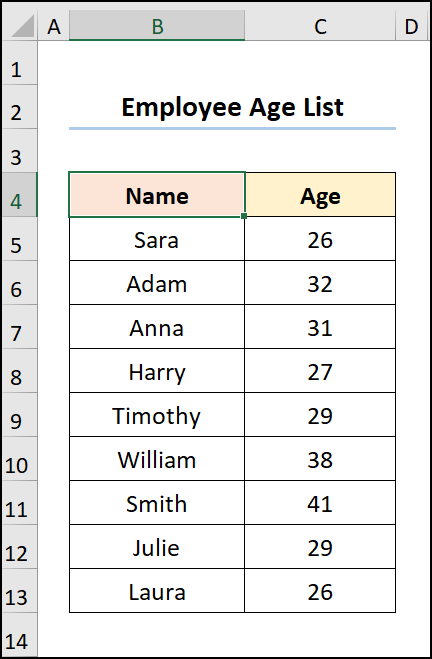
Di dieu, kami parantos nganggo Vérsi Microsoft Excel 365 , anjeun tiasa nganggo vérsi anu sanés numutkeun genah anjeun.
Métode-1: Maké AND Fungsi pikeun Ngabalikeun Kaluaran Dumasar kana Kaayaan
Hayu urang mimitian ku cara pangbasajanna ngagunakeun rumus IF-THEN antara dua angka. Di dieu, urang bakal ngagunakeun Fungsi AND pikeun mariksa lamun Umur karyawan perenahna antara 25 jeung 30 taun. Janten, hayu urang tingali prosésna sacara rinci.
📌 Lengkah-léngkah :
- Mimiti, lebet kana sél D5 teras lebetkeun. rumus di handap ieu.
=AND(C5>=$G$6,C5<=$G$5)
Di dieu, C5 , G5 , jeung G6 sél ngarujuk kana Umur , Wates Luhur , jeung Wates Handap masing-masing.
📃 Catetan: Mangga pastikeun ngagunakeun Absolute Cell Reference ku mencét F4 konci dina kibor anjeun.
Rumus Rumus:
- AND(C5>=$G $6,C5<=$G$5) → mariksa naha sakabéh argumenna BENER, jeung mulangkeun BENER lamun sakabeh argumen BENER . Di dieu, C5>=$G$6 nyaéta logical1 argumen, jeung C5<=$G$5 nyaéta logical2 argumen saprak duanana argumen anu BENER jadi fungsi mulih kaluar kaluaran BENER .
- Kaluaran → BENER
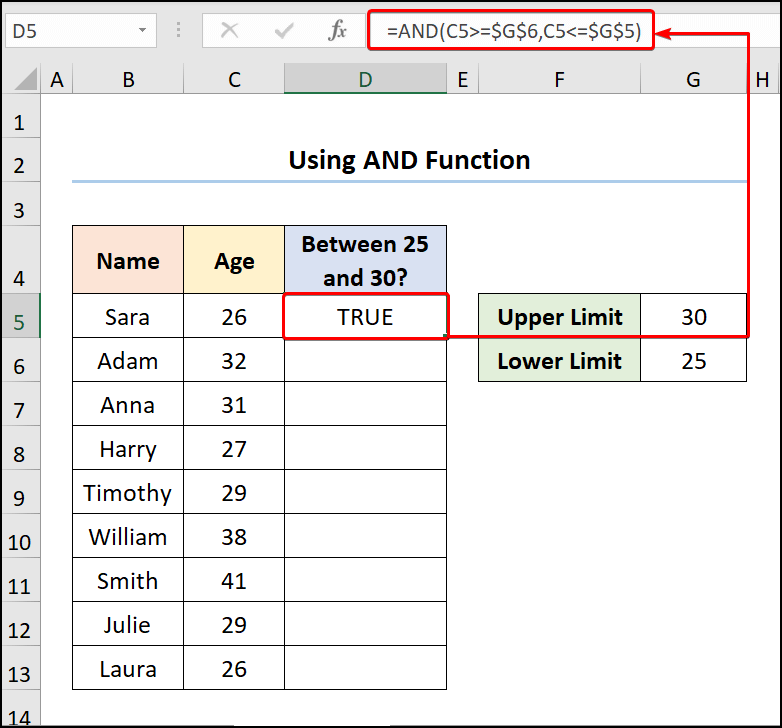
- Teras, pake Eusian Handle Tool pikeun nyalin rumus kana sél di handap ieu.
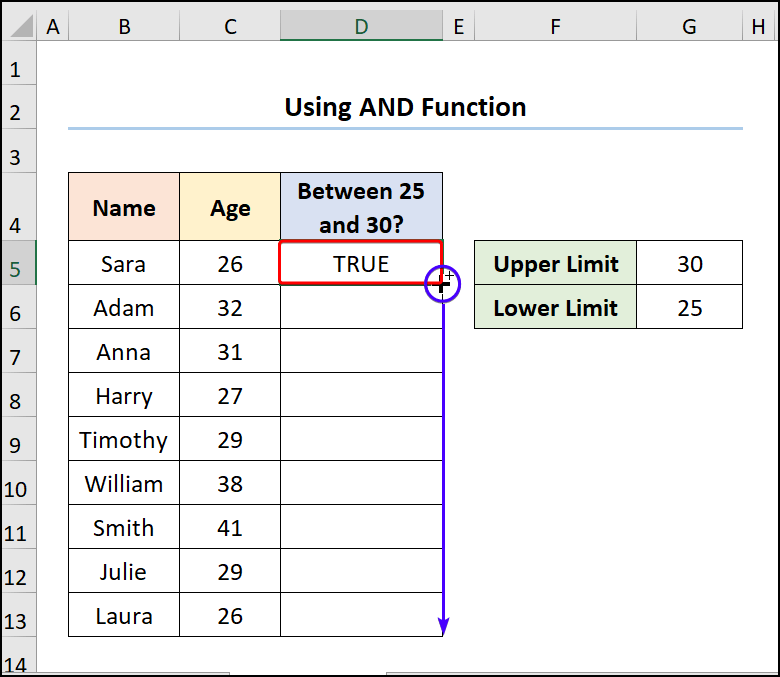
Ahirna, hasil anjeun bakal siga gambar di handap ieu.
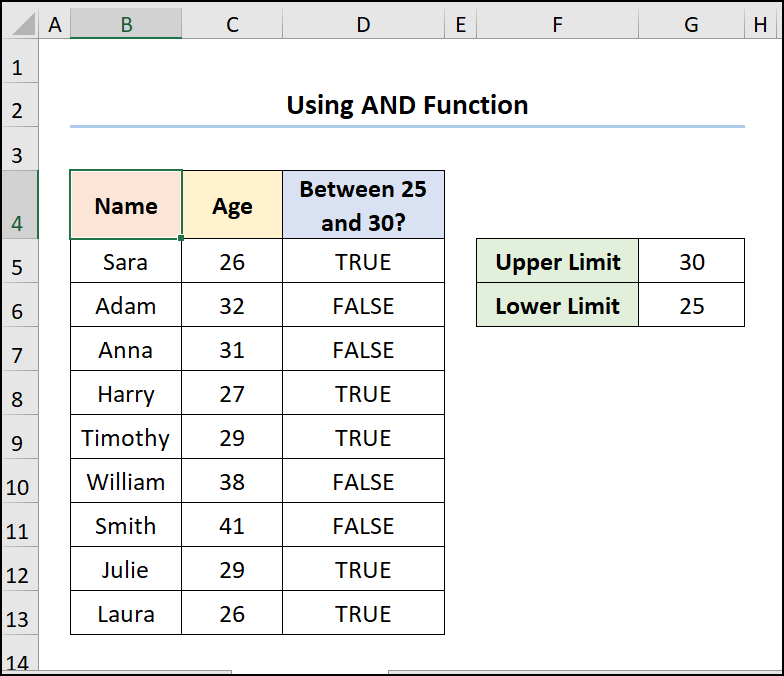
Maca deui: [Dibereskeun!] CTRL C Teu Gawé dina Excel
Métode-2: Ngamangpaatkeun Fungsi IF jeung AND
The métode kadua pikeun rumus IF-THEN antara dua angka ngagabungkeun fungsi AND jeung IF pikeun mulangkeun string téks dumasar kana hasil. Ieu basajan & amp; gampang,tuturkeun wae.
📌 Léngkah :
- Mimiti, pindah ka sél D5 terus ketik ekspresi di handap ieu. .
=IF(AND(C5>=$G$6,C5<=$G$5),"Yes","No")
Dina rumus ieu, C5 , G5 , jeung G6 sél ngarujuk kana Umur , Wates luhur , jeung Wates Handap masing-masing.
Rumus Rumus:
- AND(C5>=$G$6,C5<=$G$5) → mariksa naha sakabéh argumen BENER, sareng uih deui BENER upami sadaya argumen BENER . Di dieu, C5>=$G$6 nyaéta logical1 argumen jeung C5<=$G$5 nyaéta logical2 argumen sabab duanana argumen BENER jadi fungsi AND mulih kaluar kaluaran BENER .
- Kaluaran → BENER
- =IF(AND(C5>=$G$6,C5<=$G$5), "Sumuhun", "Henteu") → mariksa naha hiji kaayaan kacumponan sareng ngabalikeun hiji nilai upami BENER sareng nilai sanés upami SALAH . Di dieu, AND(C5>=$G$6,C5<=$G$5) nyaéta logical_test argumen anu ngabandingkeun lamun umur dina C5 sél leuwih badag batan sarua jeung Wates Luhur dina sél G6 jeung lamun tanggal dina C5 kurang ti sarua jeung Handap Wates dina sél G5 . Upami pernyataan ieu BENER , maka fungsina ngabalikeun " Leres" ( value_if_true argumen) upami henteu, éta mulihkeun "Henteu" ( value_if_false argumen).
- Kaluaran → Sumuhun
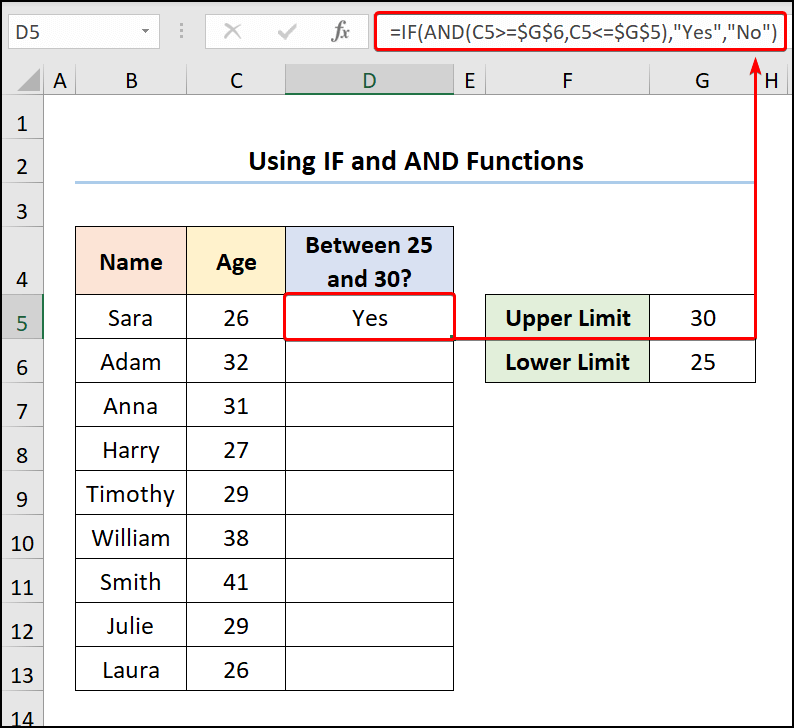
Panungtungan, kaluaran kedah siga gambar di handap ieu. .
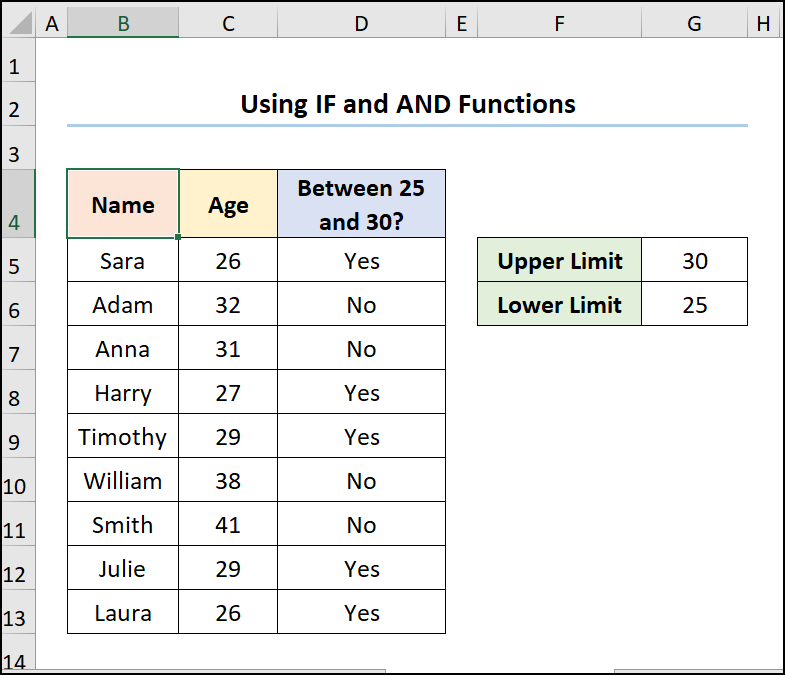
Bacaan Sarupa
- Kumaha carana mupus Panungtungan Dirobah Ku dina Excel (3 Cara)
- [Dibereskeun!] Panah Kaluhur jeung Kahandap Teu Gawé dina Excel (8 Solusi)
- Kumaha Nyieun Bagan Kukupu dina Excel (2 Métode Gampang)
- Kumaha Mindahkeun Ka luhur jeung ka handap dina Excel (5 Métode Gampang)
Métode-3: Nerapkeun pormat kondisional
Cara séjén pikeun ngagunakeun rumus if-then antara dua angka dina Excel ngalibatkeun ngagunakeun pilihan Format Bersyarat . Ku kituna, hayu urang mimitian.
📌 Lengkah :
- Kahiji, luncat kana sél D5 terus asupkeun rumus ieu.
=AND(C5>=$G$6,C5<=$G$5)
Dina rumus di luhur, C5 , G5 , jeung G6 nuduhkeun Umur , Wates luhur , jeung Wates Handap masing-masing.

- Salajengna, pilih rentang sél D5:D13 >> dina tab Imah , klik Format Kondisi turun-handap >> pilih pilihan Aturan Anyar .
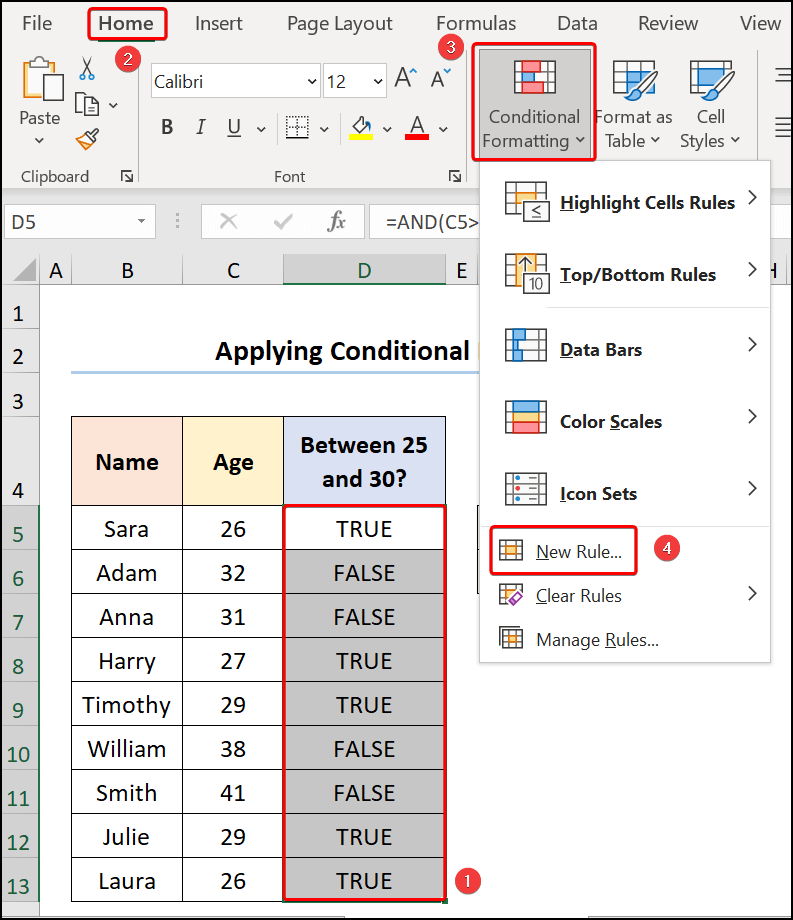
Sakedapan, wizard Aturan Format Anyar muncul.
- Salajengna, pilih pilihan Paké rumus pikeun nangtukeun sél mana nu rék diformat .
- Teras, dina Pedaran Aturan asupkeun rumus ieu di handap. .
=AND(C5>=$G$6,C5<=$G$5)
- Ayeuna, klik dina Format kotak pikeun nangtukeun warna sél.
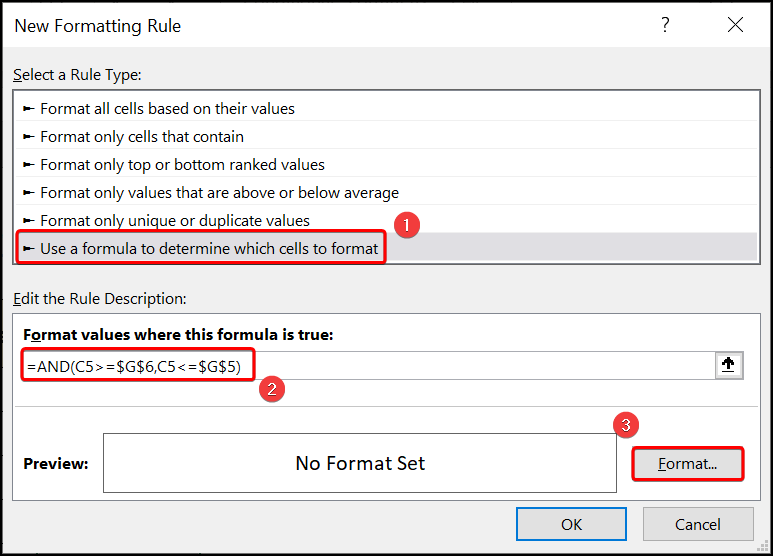
Ieu muka Format Sél wizard.
- Sabalikna, klik tab Eusian >> pilih warna anu anjeun pikahoyong, contona, kami parantos milih Héjo Lampu warna >> pencét tombol OK .
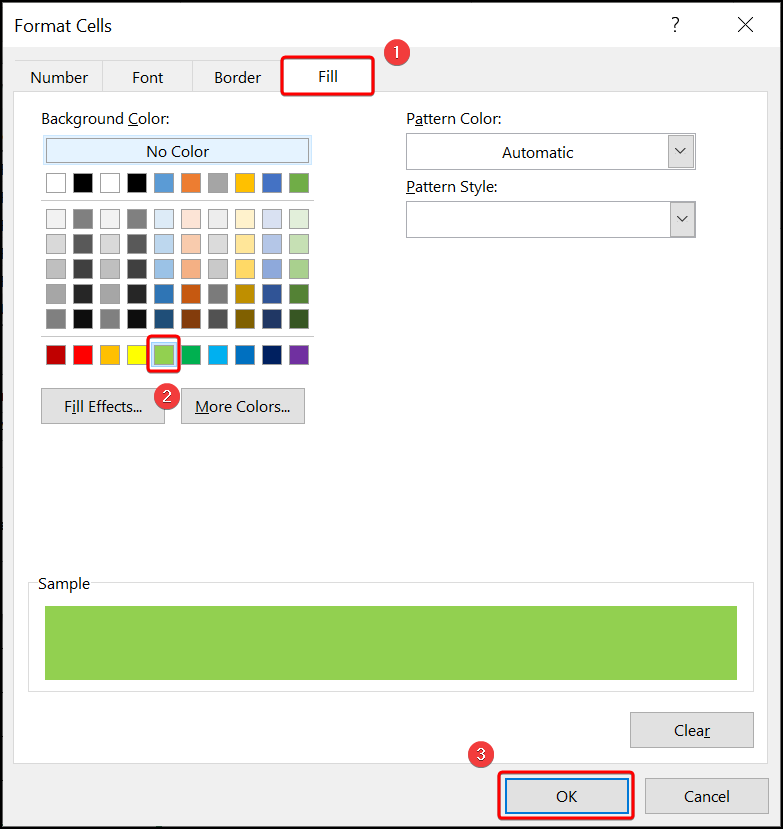
Kukituna, hasilna bakal siga screenshot nu dipidangkeun di handap.
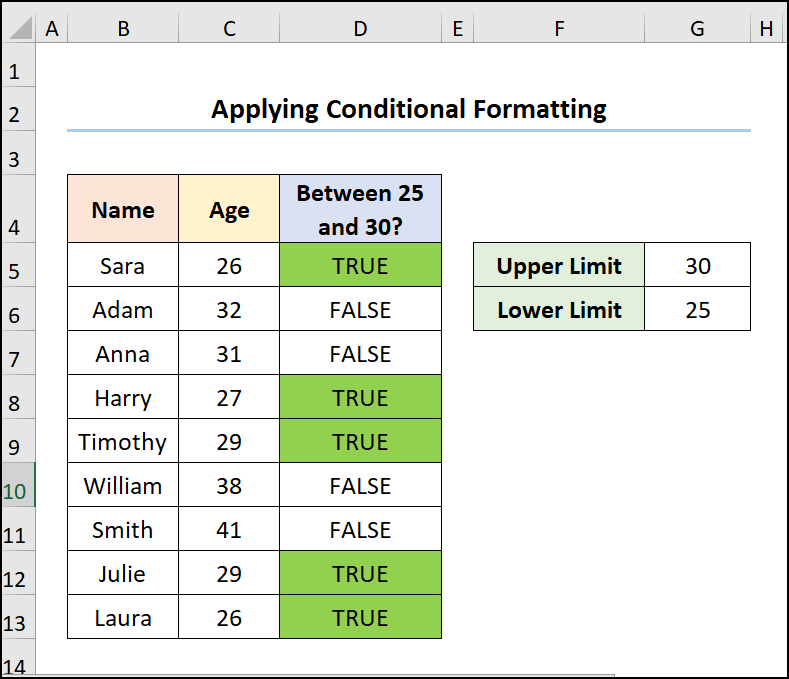
Maca deui: Kumaha Ngalereskeun Rumus dina Excel (9 Métode Gampang)
Métode-4: Ngagunakeun Fungsi AND, MIN, sareng MAX
Kumaha lamun dua angka dina kolom béda? Métode kami salajengna nyaéta ngajawab patarosan anu pasti ieu. Di dieu, urang bakal ngagabungkeun fungsi AND , MIN , jeung MAX pikeun mariksa naha angka katilu aya di antara dua angka ieu.
Hayu urang nganggap Daptar Nomer set data dina sél B4:D13 . Di dieu, set data nembongkeun Nilai Mimitian , Nilai Akhir , sareng Nomer masing-masing.
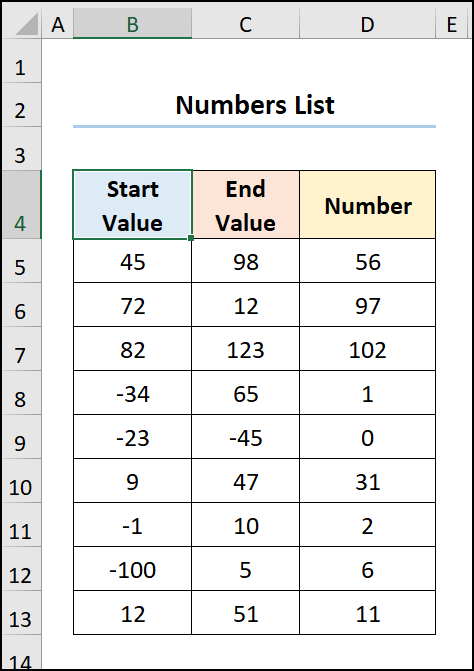
📌 Lengkah :
- Ti heula, teruskeun ka sél E5 terus ketik ekspresi nu dibikeun di handap.
=AND(D5>=MIN(B5,C5),D5<=MAX(B5,C5))
Di dieu, sél B5 , C5 , jeung D5 ngawakilan Nilai Mimiti , Nilai Tungtung , sareng Nomer .
Rumus Rumus:
- AND(D5>=MIN(B5,C5),D5<=MAX(B5,C5)) → mariksa naha sakabeh argumen BENER, jeung mulihkeun BENER upami sadaya argumen BENER . Ieuh, D5>=MIN(B5,C5) nyaéta argumen logical1 anu mariksa lamun nilai dina sél D5 leuwih gede ti sarua. ka nu leuwih gede tina dua nilai dina B5 jeung C5 sél. Kitu ogé, D5<=MAX(B5,C5) nyaéta argumen logical2 anu mariksa lamun nilai dina sél D5 kurang. ti sarua jeung nu leuwih leutik tina dua nilai dina B5 jeung C5 sél. Lamun duanana argumen anu BENER fungsi mulih BENER .
- Kaluaran → BENER
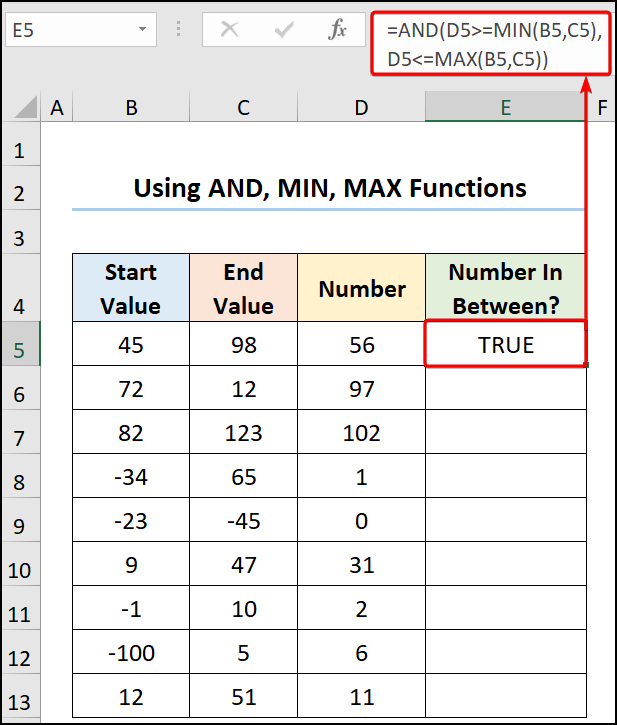
Ahirna, kaluaran kudu siga gambar di handap ieu. .
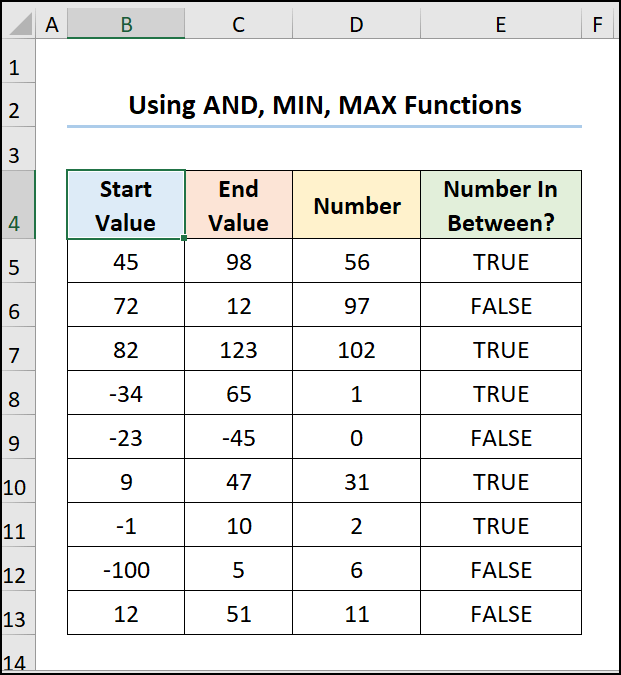
Maca deui: Kumaha Mindahkeun Data tina Baris ka Kolom dina Excel (4 Cara Gampang)
Ngagunakeun Fungsi COUNTIFS pikeun Ngitung Antara Dua Angka
Upami anjeun hoyong ngitung jumlah kajadian antara dua angka, anjeun tiasa nganggo fungsi COUNTIFS . Ku kituna, hayu urang tingali dina aksi.
📌 Lengkah :
- Di awal, arahkeun ka F6 sél jeung ketik. dina éksprési di handap ieu.
=COUNTIFS(C5:C13,"=25")
Di dieu, rentang C5:C13 sél ngagambarkeun Umur pagawé, sedengkeun 30 jeung 25 nyaéta Upper jeung Wates Handap masing-masing.
Rumus Rumus:
- COUNTIFS(C5:C13,”=25″) → itung jumlah sél ditangtukeun ku set tina kaayaan atawa kriteria. Ieu, C5:C13 nyaétaargumen criteria_range1 , jeung “<=30” nyaeta argumen criteria1 nu ngitung sakabeh Umur niléy anu kurang sarua jeung 30 . Salajengna, set kadua C5:C13 nyaéta criteria_range2 argumen, sarta “<=30” nyaéta criteria2 argumen nu ngitung nilai nu leuwih gede ti sarua jeung 25 . Nilai Umur antara 25 sareng 30 dipidangkeun dina kaluaran.
- Kaluaran → 5
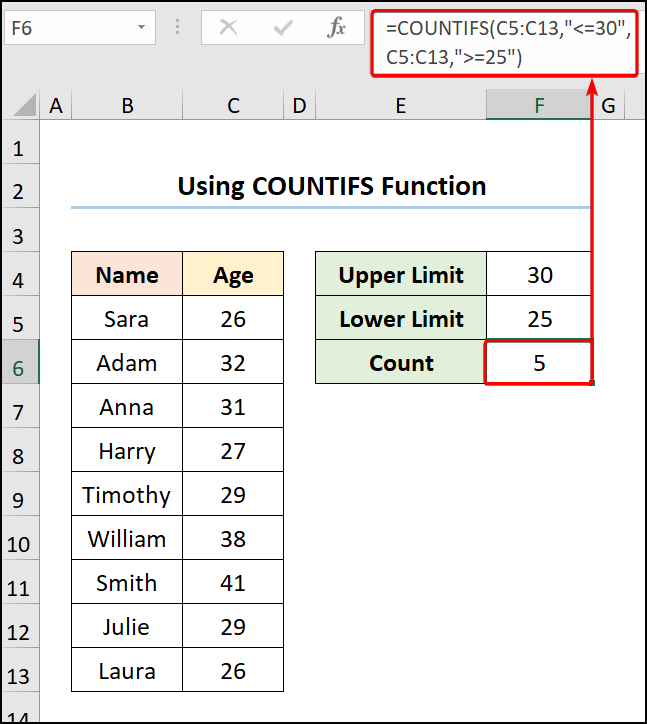
Saterasna, hasilna bakal siga screenshot di handap ieu. .
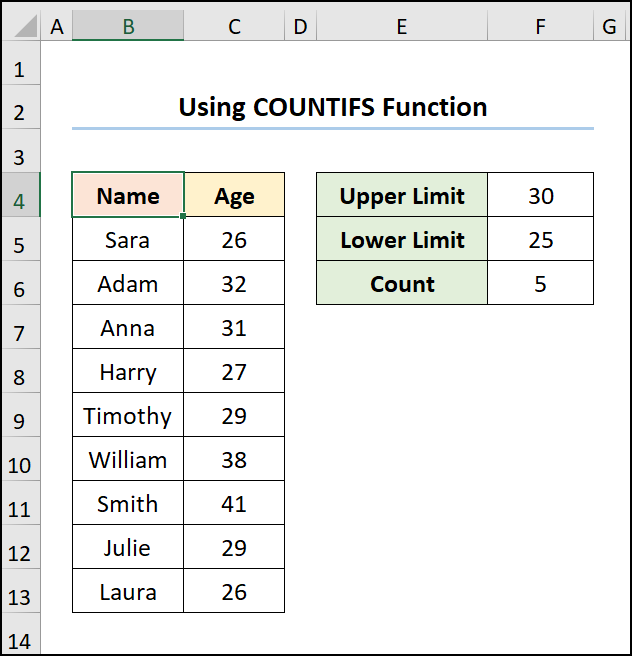
Bagian Latihan
Kami parantos nyayogikeun bagian Latihan di sisi katuhu unggal lambar supados anjeun tiasa latihan sorangan. Punten pastikeun anjeun ngalakukeun éta nyalira pikeun ngagunakeun rumus Excel upami aya nilai antara dua angka teras mulangkeun kaluaran anu dipikahoyong.
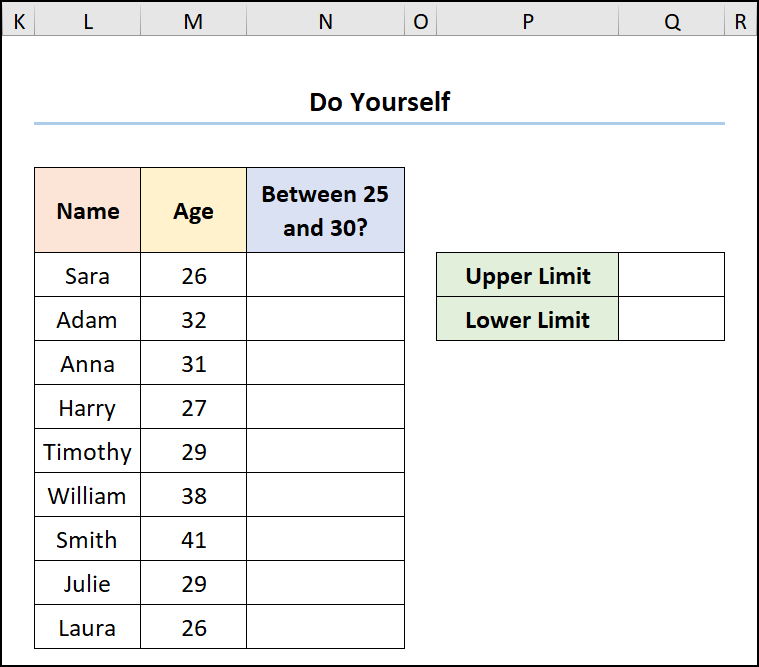
Kacindekan
Artikel ieu nyayogikeun jawaban anu gancang sareng gampang ngeunaan cara ngagunakeun rumus upami-teras antara dua nomer dina Excel. Pastikeun pikeun ngundeur file latihan. Miharep anjeun kapanggih eta mantuan. Punten wartosan kami dina bagian koméntar ngeunaan pangalaman anjeun. Kami, tim Exceldemy , senang ngajawab patarosan anjeun. Terus diajar jeung terus tumuwuh!

